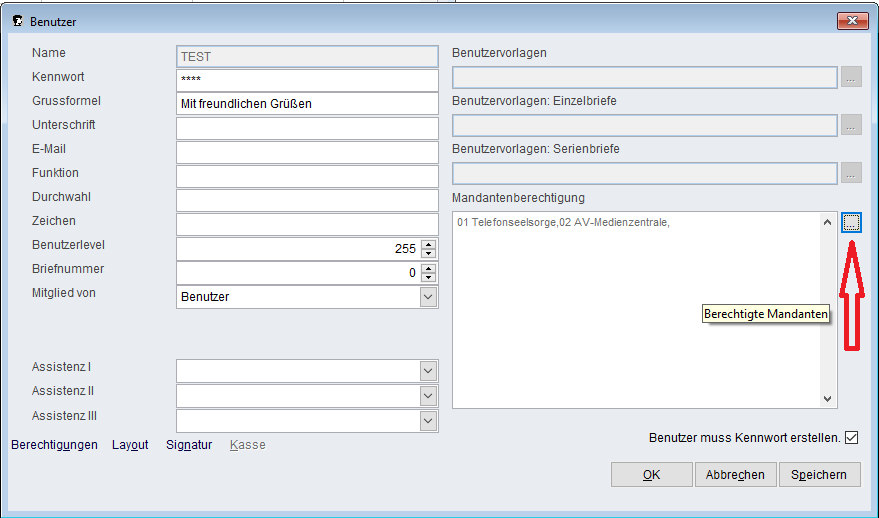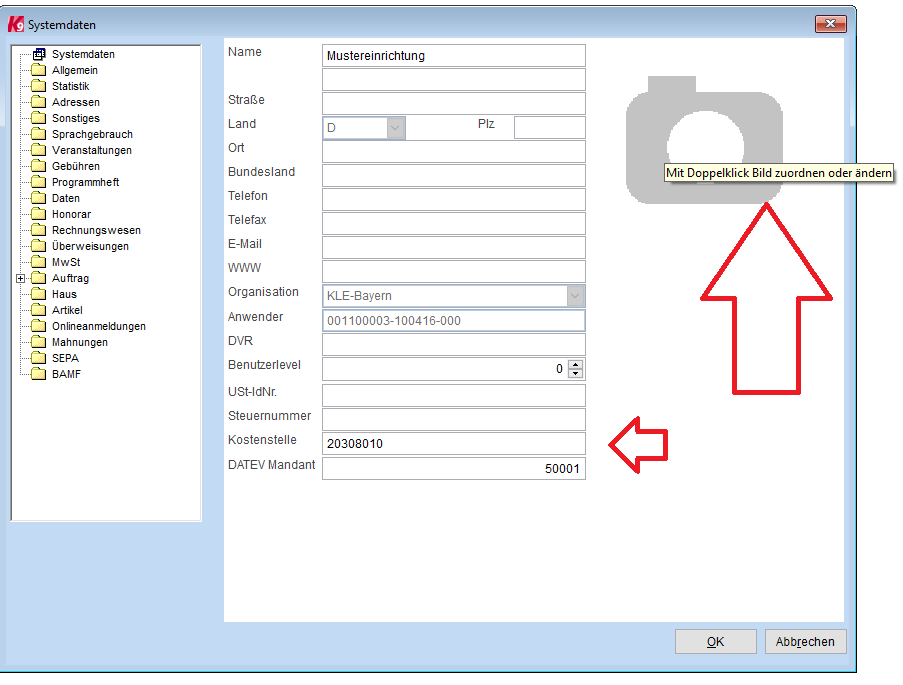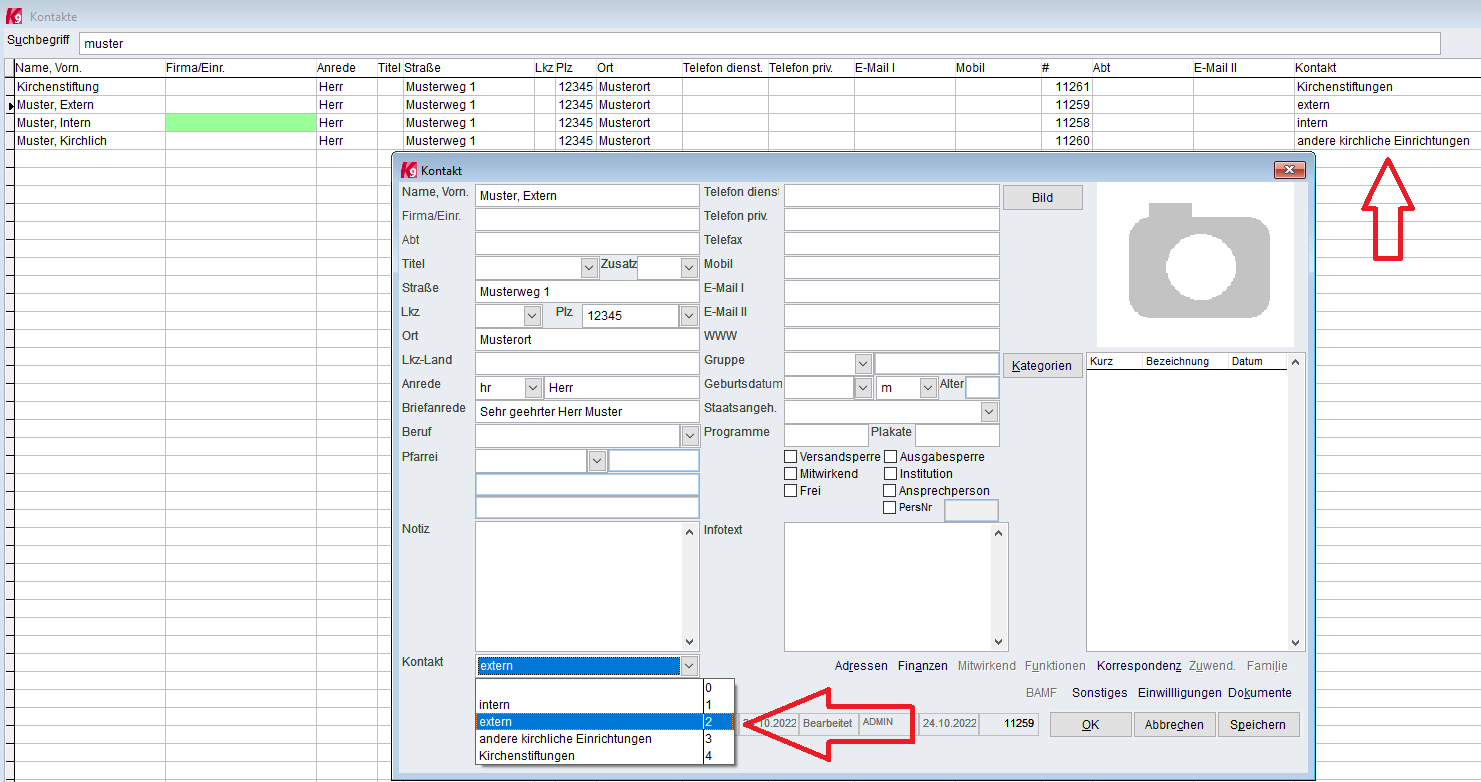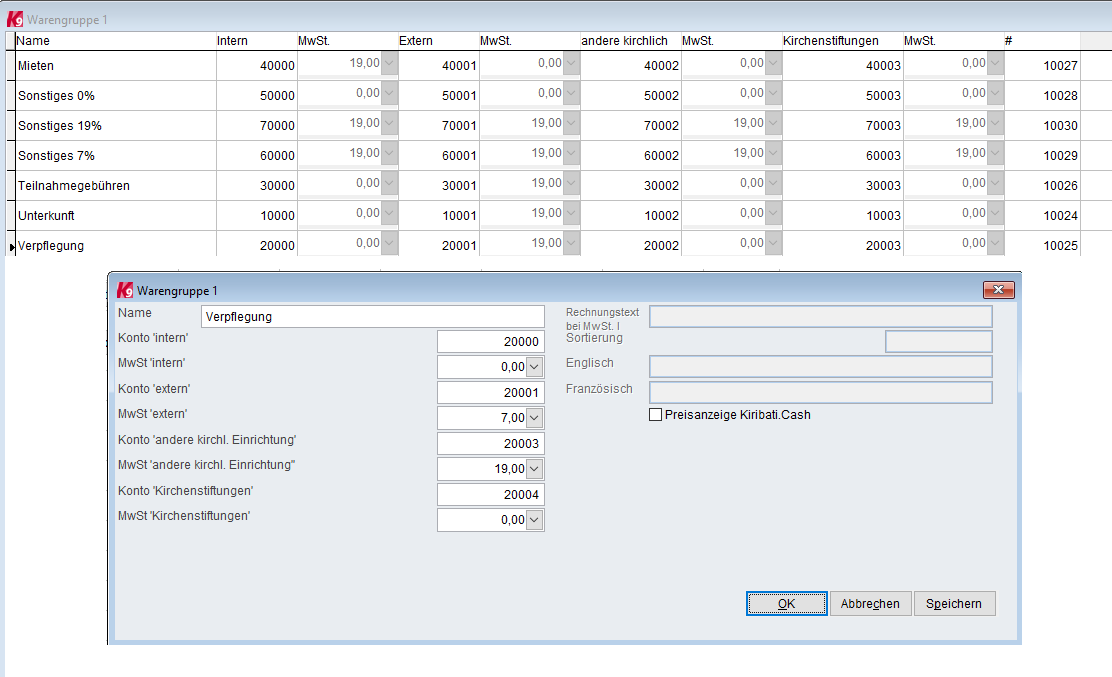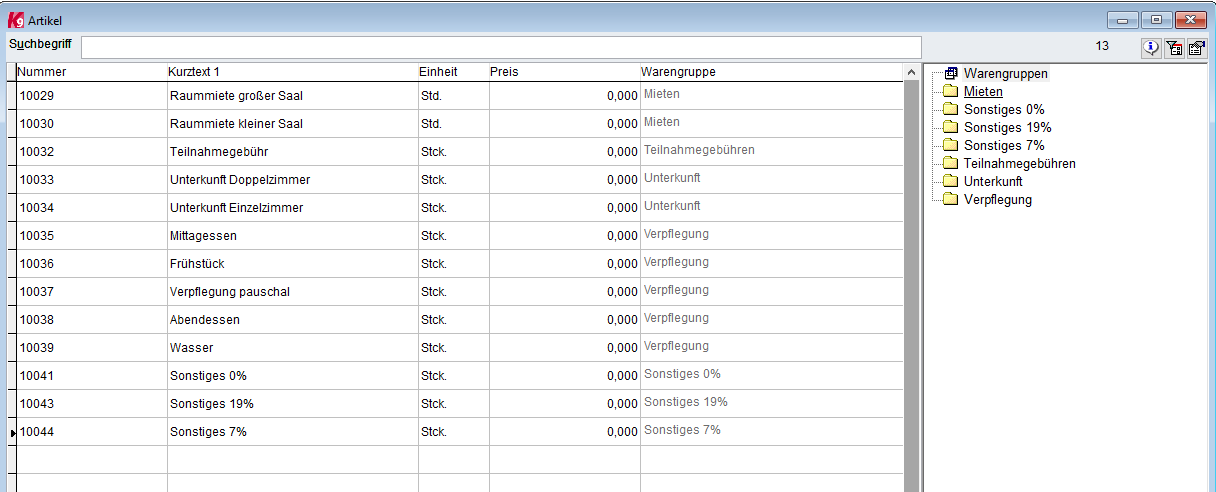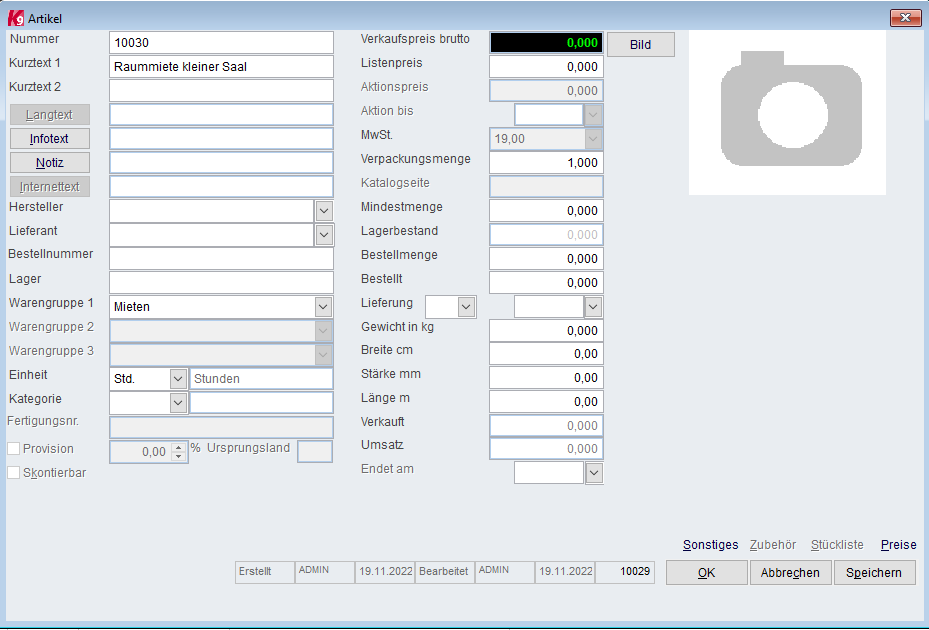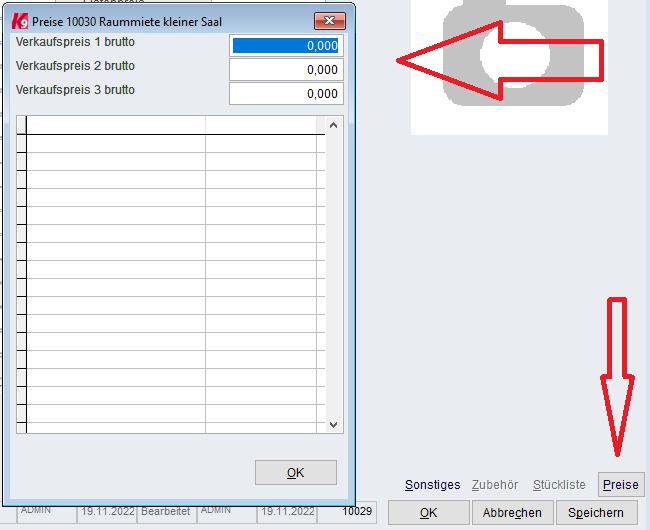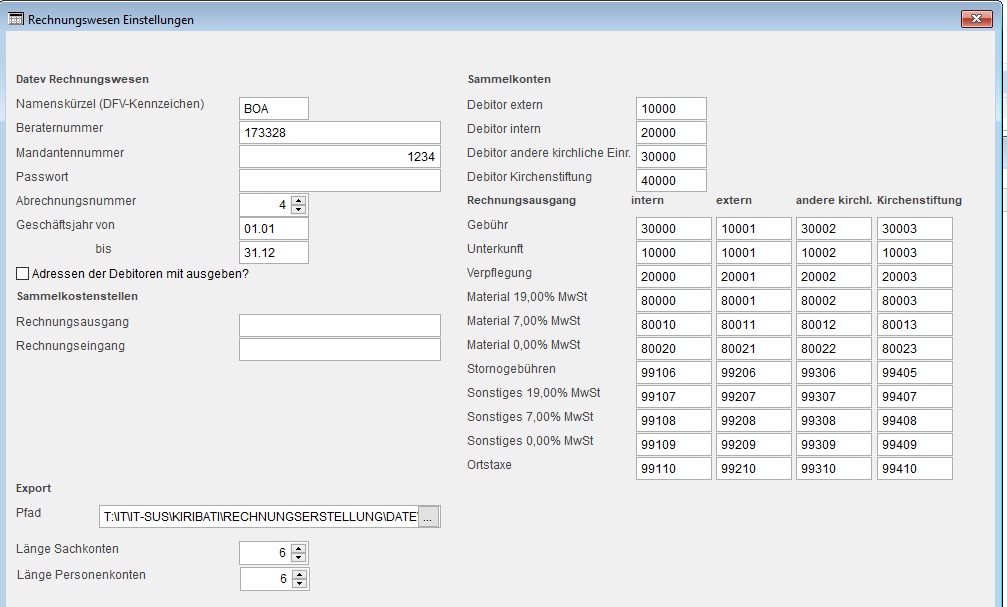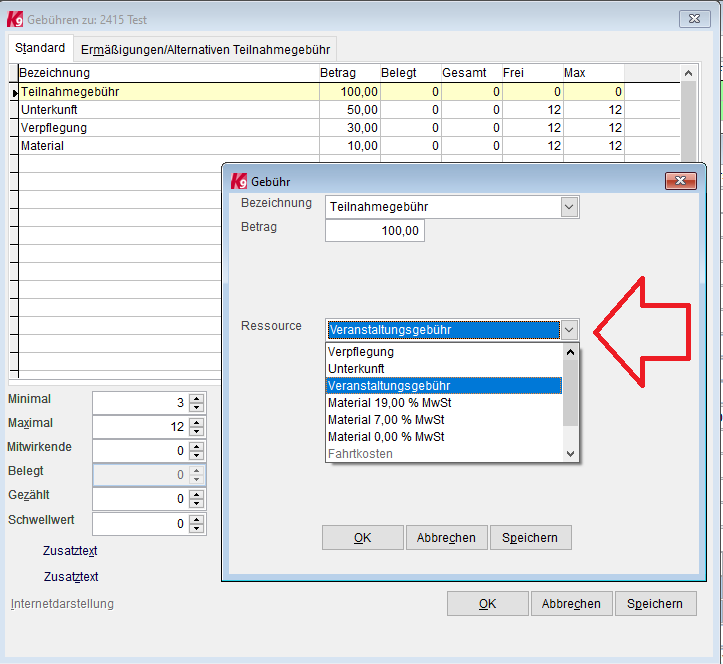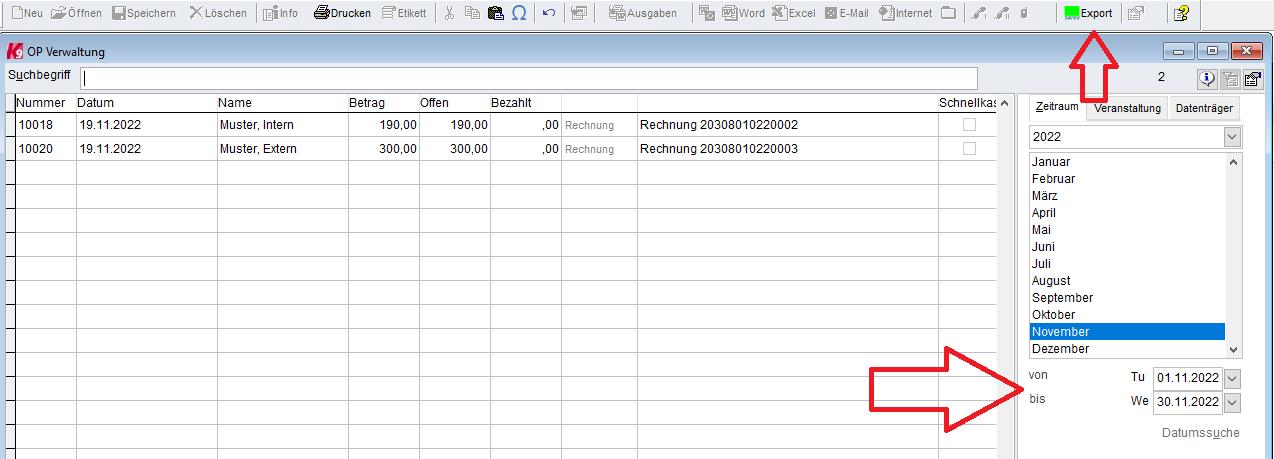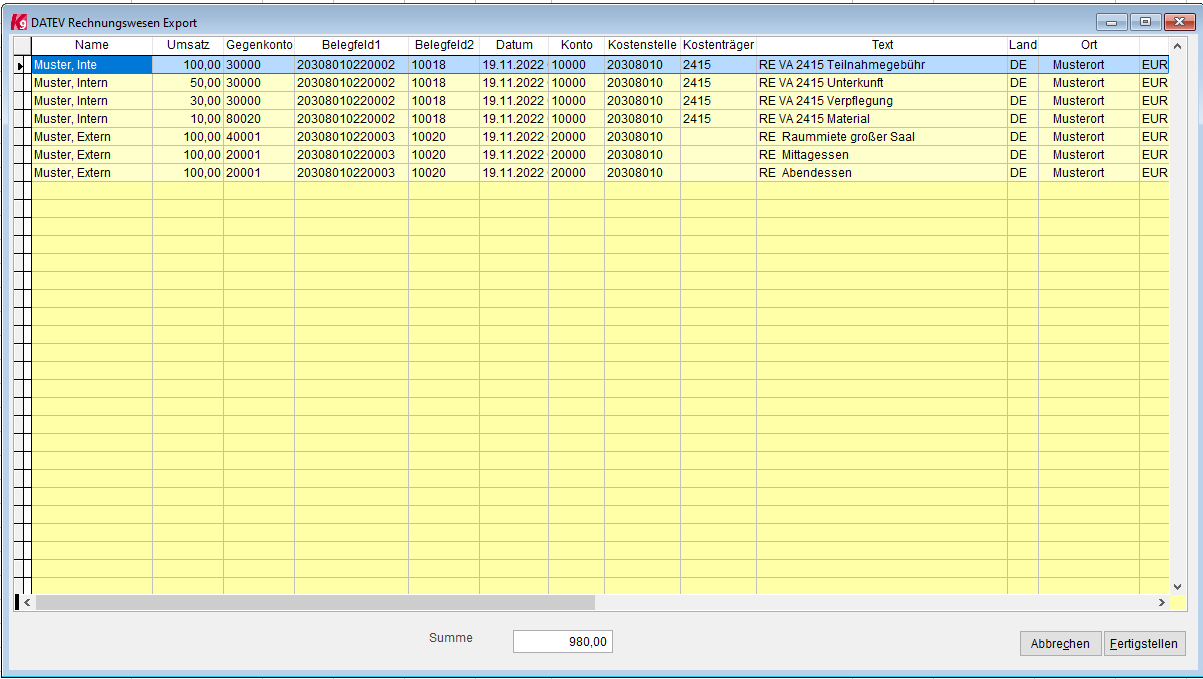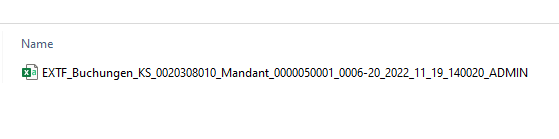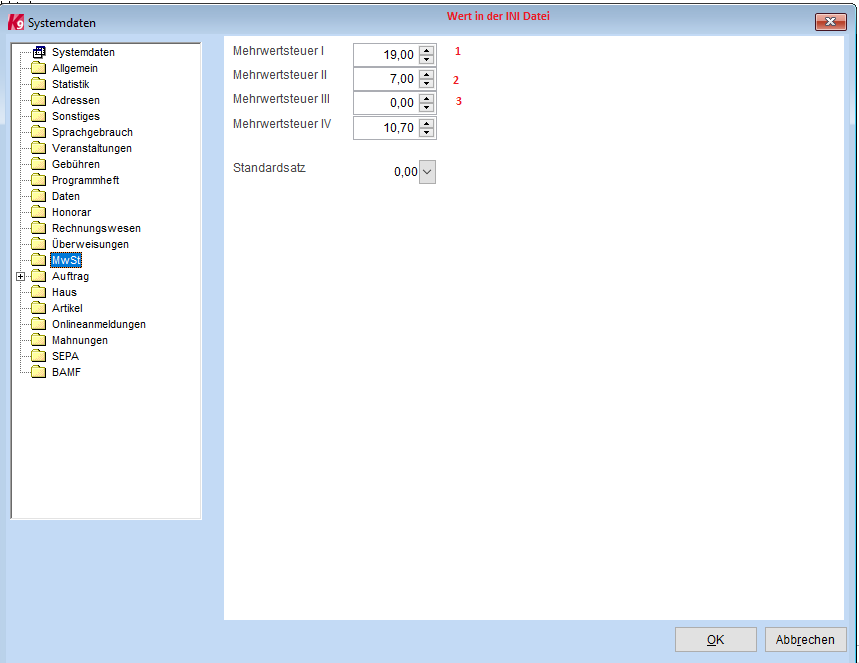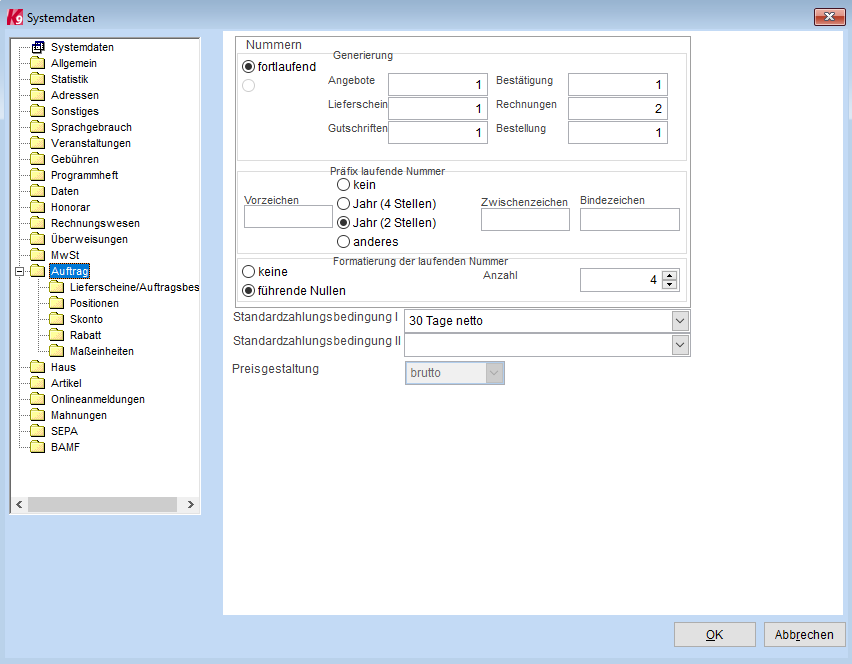001000000-100416-000 Rechnungsstellung
Inhaltsverzeichnis
Login
User aus der Gruppe Administrator haben immer Zugriff auf alle Mandanten.
Mandantenberechtigungen
Datenbank->Benutzer
Andere User nur auf die im User-Profil hinterlegten Mandanten zugriff.
Bankdaten
Einstellungen->Bankkonten
Die Bankdaten sind mandantisiert. Jeder Mandant benötigt somit eine eigene Bankverbindung.
EPC-QR-Code
Ein EPC-QR-Code, auch „GiroCode“ genannt, wir beim Rechnungdruck generiert, sofern die Option aktiv ist.
Mandanten
Liste der Mandanten mit Kostenstellen und idealerweise mit Nummer DATEV Mandant. OFFEN.
Reports für Rechnungen/Gutschriften werden mandantisiert mit Logo und Kostenstelle
Kostenstelle, Logo, DATEV Mandant
- Nummer des DATEV Mandanten hier erfassen. Nicht mehr in der DATEV Schnittstellendefinition
- Zudem Kostenstelle, die Teil der Rechnungsnummer wird.
- Logo, sofern ein individuelles Logo auf Rechnungen etc. gewünscht ist.
Kontakte
- Neues Feld 'Kontakt' mit Einstellung für intern, extern, andere kirchliche Einrichtung, Kirchenstiftung
- Vorhanden Kontakte haben keine Zuordnung des Kontakttyps. Allerdings werden Kontakte automatisch auf "Kirchenstiftung" gesetzt, sofern DV=1 und Gruppe='001' oder '002'.
- Kontakttyp bereits in der Zugriffsliste sichtbar.
Warengruppen
- Warengruppen sind nicht mandantisiert. Gelten somit für alle Mandanten innerhalb einer Datenbank.
- Kontoerfassung pro Kontakttyp. Jeweils unterschiedliches Konten und Mehrwertsteuersätze möglich.
- Import- und Exportmöglichkeit der Warengruppen.
Artikel
Artikel sind Mandantisiert Artikelnummern mandantenübergreifend eindeutig Export/Import Mandant/Datenbank Einteilung nach Warengruppen Der Mehrwertsteuersatz im Artikel hat hier keine Bedeutung, da die Steuer über die Warengruppe und hier wieder über den Kontaktyp (intern, extern, andere kirchliche Einrichtung, Kirchenstiftungen) des Rechnungsempfängers gesteuert wird.
Artikel Detail
Die wichtigsten Felder sind:
- Nummer=Wird automatisch generiert. Ermöglicht schnellen Zugriff auf den Artikel
- Kurztext1=Wird zum Positionstext in Rechnungen, Gutschriften, Kasse
- Kurztext2=Optionaler weitere Positionstext
- Langtext=Optionaler weitere Positionstext
- Warengruppe 1=Pflichtfeld. Nur so ist der richtige Mehrwertsteuersatz und das richtige DATEV Konto sichergestellt.
Artikel Preise
- Jeder Artikel kann bis zu 3 Verkaufspreise haben (über Preisgruppen sogar beliebig viele)
- Der Verkaufspreis wird in die Rechnungsposition übernommen und kann dort auch überschrieben werden.
DATEV Schnittstelle
Einstellungen->Systemdaten->Rechnungswesen
Einstellungen
- Beraternummer OFFEN
- Mandantennummer wird nicht mehr hier erfasst, sondern in den Systemdaten pro Mandant. Siehe oben.
- Exportpfad eingestellt.
- 'Adressen der Debitoren mit ausgeben' bitte nicht aktiveren.
Debitoren Sammelkonten
- Erfassung der Sammeldebitorennummer jeweils für intern, extern, andere kirchliche Einrichtung und Kirchenstiftung
Erlöskonten Anmeldungen
- Erfassung der Konten für Erlöse aus Veranstaltungsrechnungen jeweils für intern, extern, andere kirchliche Einrichtung und Kirchenstiftung
Mehrwertsteuersätze für Ressourcen
- Für Anmeldungen zu Veranstaltungen gibt es in Kiribati sogenannten Ressourcen. Diese sind:
- Veranstaltungsgebühren
- Unterkunft
- Verpflegung
- Stornogebühren
- Material und Sonstiges jeweils für die drei Standardmehrwertsteuersätze.
- Ortstaxe auch als Kurtaxe oder Tourismusabgabe bezeichnet.
- Die Zuordnung der Mehrwertsteuersätze jeweils für intern, extern, andere kirchliche Einrichtung und Kirchenstiftung erfolgt in der INI Datei von Kiribati unter [Mehrwertsteuer]
- Verpflegung_MwSt_Satz=3
- Unterkunft_MwSt_Satz=3
- Veranstaltungsgebuehr_MwSt_Satz=3
- Stornogebuehr_MwSt_Satz=3
- Ortstaxe_MwSt_Satz=2
- Verpflegung_MwSt_Satz_intern=2
- Unterkunft_MwSt_Satz_intern=2
- Veranstaltungsgebuehr_MwSt_Satz_intern=3
- Stornogebuehr_MwSt_Satz_intern=3
- Ortstaxe_MwSt_Satz_intern=2
- Verpflegung_MwSt_Satz_extern=2
- Unterkunft_MwSt_Satz_extern=2
- Veranstaltungsgebuehr_MwSt_Satz_extern=3
- Ortstaxe_MwSt_Satz_extern=2
- Stornogebuehr_MwSt_Satz_extern=3
- Verpflegung_MwSt_Satz_stiftung=2
- Unterkunft_MwSt_Satz_stiftung=2
- Veranstaltungsgebuehr_MwSt_Satz_stiftung=3
- Stornogebuehr_MwSt_Satz_stiftung=3
- Ortstaxe_MwSt_Satz_stiftung=2
- Für die Erfassung der Mehrwertsteuersätze und des Standardmehrwertsteuersatzes siehe weiter unten Rechnungen->Einstellungen->Mehrwertsteuersätze
Export
- Der Export erfolgt über das Modul OP-Verwaltung. Aufrufbar rechts in der Baumansicht:
- Zeitraum für den Export kann beliebig eingestellt werden.
Export starten
- Export starten über 'Export' in der Toolbar oben.
- Exportierte Vorgänge werden gekennzeichnet und werden nicht nochmals Exportiert.
- ADMIN kann den Export wiederholen.
- Gegenkonto=Erlöskonto
- Belegfeld1=Nummer der Rechnung/Gutschrift
- Belegfeld2=Nummer Kiribati OP
- Konto=Sammeldebitornummer
Export durchführen
- Mit 'Fertigstellen' werden die Vorgänge in den unter Einstellungen->Systemdaten->Rechnungswesen hinterlegten Pfad als CSV Datei exportiert.
- Exportierte Vorgänge werden gekennzeichnet und werden nicht nochmals Exportiert.
- ADMIN kann den Export wiederholen.
- Der Dateiname besteht aus Kostenstelle+DATEV Mandant+Laufende Nummer+Datum+Uhrzeit+Username
Logiken
- Gutschriften werden in den Konten gedreht. Minusbetrag wäre auch möglich.
- Rechnungen werden bei Export automatisch auf 'Bezahlt' gestellt.
- Vorgänge (Rechnungen und Gutschriften) werden bei Export für die Bearbeitung gesperrt, können aber jederzeit noch gedruckt werden.
Rechnungen
Einstellungen
Mehrwertsteuersätze
Nummernkreise
- Keine weitere Einstellungen notwendig.
- Rechnungen und Gutschriften teilen sich einen Nummernkreis
- Rechnungsnummer=Kostenstelle aus Mandantensatz + aktuelles Jahr (zweistellig) + 4 stellige Nummer mit führenden Nullen.
- Automatische Logik der Umstellung der Rechnungsnummer zum Jahreswechsel.
- System prüft, ob Jahr Rechnungsdatum größer als Jahr in der letzten Rechnungsnummer. Wenn ja, dann Zurückstellung der Nummer auf 1.
- System prüft, ob Rechnungsdatum=31.12 des Vorjahres. Wenn ja, dann Rechnungsnummer=Letzte Rechnungsnummer aus Vorjahr+1
Logiken
- Prüfung ob Kostenstelle bei Mandant eingetragen
- Prüfung ob Kontakt intern, extern, andere kirchliche Einrichtung oder Kirchenstiftung
- Rückdatierte Rechnung nur bis zum letzten Monat möglich. Im Januar nur bis zum 31.12 der letzten Jahres.
- Rechnungen können nicht gelöscht, nur storniert werden.
- Bei Storno eine Rechnung wird automatisch eine Gutschrift/Rechnungskorrektur erstellt.
- Rechnungskorrektur zum Beispiel auf über Duplizieren möglich.